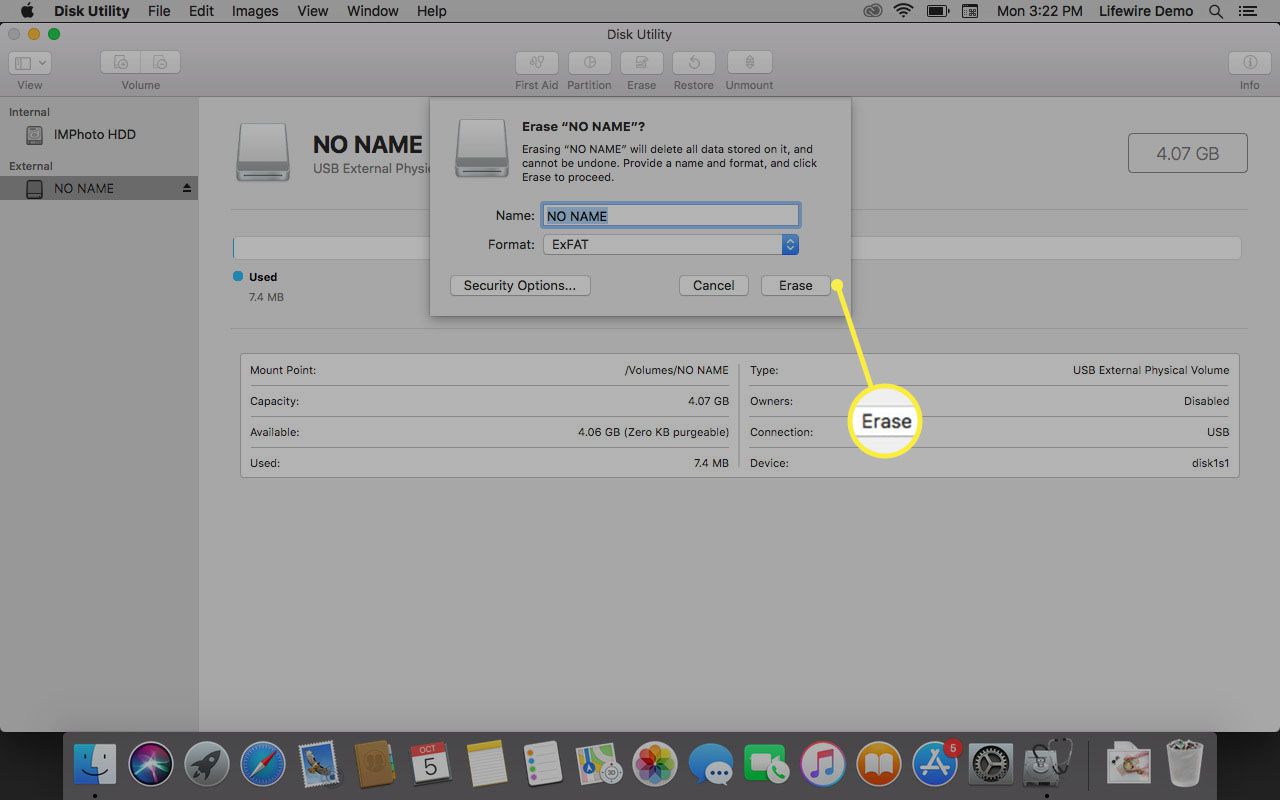Efter ett tag kan SD-kortet i din kamera fyllas med foton och videor, dess filsystem kan skadas eller SD-kortet kan smittas med ett virus. Det är enkelt att åtgärda dessa problem när du vet hur du formaterar ett SD-kort för att ta bort filerna och börja med ett nytt SD-kort för din kamera.
När ska jag formatera och när man ska omformatera
I vardagliga termer betyder format och omformatering samma saker. Skillnaden är att «format» avser första gången ett SD-kort formateras, medan «omformatering» avser de efterföljande tiderna som SD-kortet formateras. Tekniskt sett har format och omformatering lite olika betydelse. SD-kort, som alla typer av flyttbara diskar och andra media, måste formateras innan de fungerar som en form av lagring. Denna formateringsprocess skapar ett filsystem eller katalogstruktur för att lagra filer. När SD-kortet formateras en andra gång använder formateringen samma filsystem men raderar filerna. SD-kort omformateras för att ändra typen av filsystem som används av kortet. Till exempel måste ett SD-kort från en Windows-dator omformateras för att fungera på en Mac-dator.
- Om du tar många bilder och regelbundet tar bort eller överför dessa bilder till din dator, formatera SD-kortet en gång i månaden. Regelbunden formatering håller ditt SD-kort på högsta prestanda och minskar risken för att dina filer blir skadade.
- Om du stöter på ett problem eller får ett felmeddelande när du använder SD-kortet kan SD-kortet ha ett skadat filsystem eller ett datavirus. Formatera SD-kortet för att återställa det till sitt ursprungliga tillstånd.
- Om du vill ge SD-kortet till någon annan, formatera det två gånger och se till att dina filer inte kan återställas. Formatera SD-kortet, fyll det med offentliga bilder och formatera det igen. Eller formatera om SD-kortet om den andra personen använder ett annat operativsystem.
Formatering av ett SD-kort raderar inte filerna helt. formatering tar bara bort referensen till filerna. Om du av misstag formaterar ett SD-kort kan du kanske använda ett programvara för dataräddning för att återställa filerna.
Hur man formaterar kamera SD-kort
Det mest effektiva sättet att formatera kamerans SD-kort är med din kamera. Kamerans formateringsprocess minimerar risken för fel. Stegen för att formatera ett SD-kort för kameran varierar beroende på kameramärke. Titta i kamerans instruktionsbok eller tillverkarens webbplats för att hitta information om hur du använder kameran för att formatera SD-kortet.
-
Säkerhetskopiera filerna på SD-kortet till din dator eller molntjänst.
-
Se till att kamerans batteri är fulladdat.
-
Stäng av kameran och sätt in SD-kortet i rätt kortplats.
-
Sätt på kameran.
-
Välj på kameran Meny.

-
Välj i kameraskärmen Uppstart menyn och välj Formatera, Formatera minneskorteller något liknande.
-
Välj på kameran OK.
-
Vänta medan kameran formaterar SD-kortet. Det kan ta några minuter att formatera kortet.
-
Stäng av kameran när SD-kortet är formaterat.
Hur man formaterar SD-kortet i din Android
Många Android-telefoner, surfplattor och kameror har ett microSD-kort. Om SD-kortet visar tecken på problem formaterar du SD-kortet med din Android-enhet. Säkerhetskopiera filerna på SD-kortet innan du börjar.
-
Gå till inställningar > Enhetsvård.
-
Knacka Lagring.
-
Knacka Avancerad.
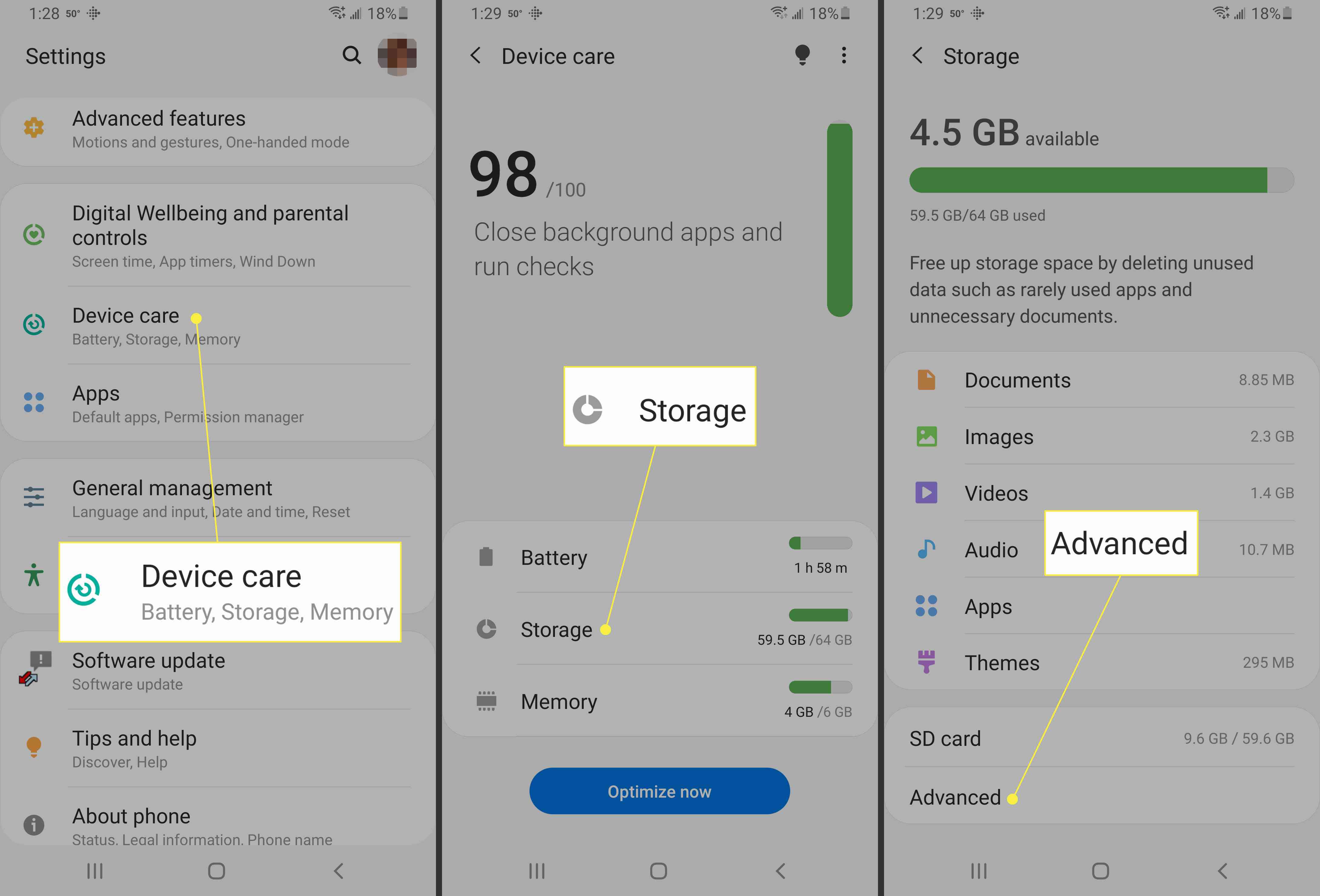
-
Under Bärbar lagring, välj ditt SD-kort.
-
Knacka Formatera.
-
Knacka Formatera SD-kort.
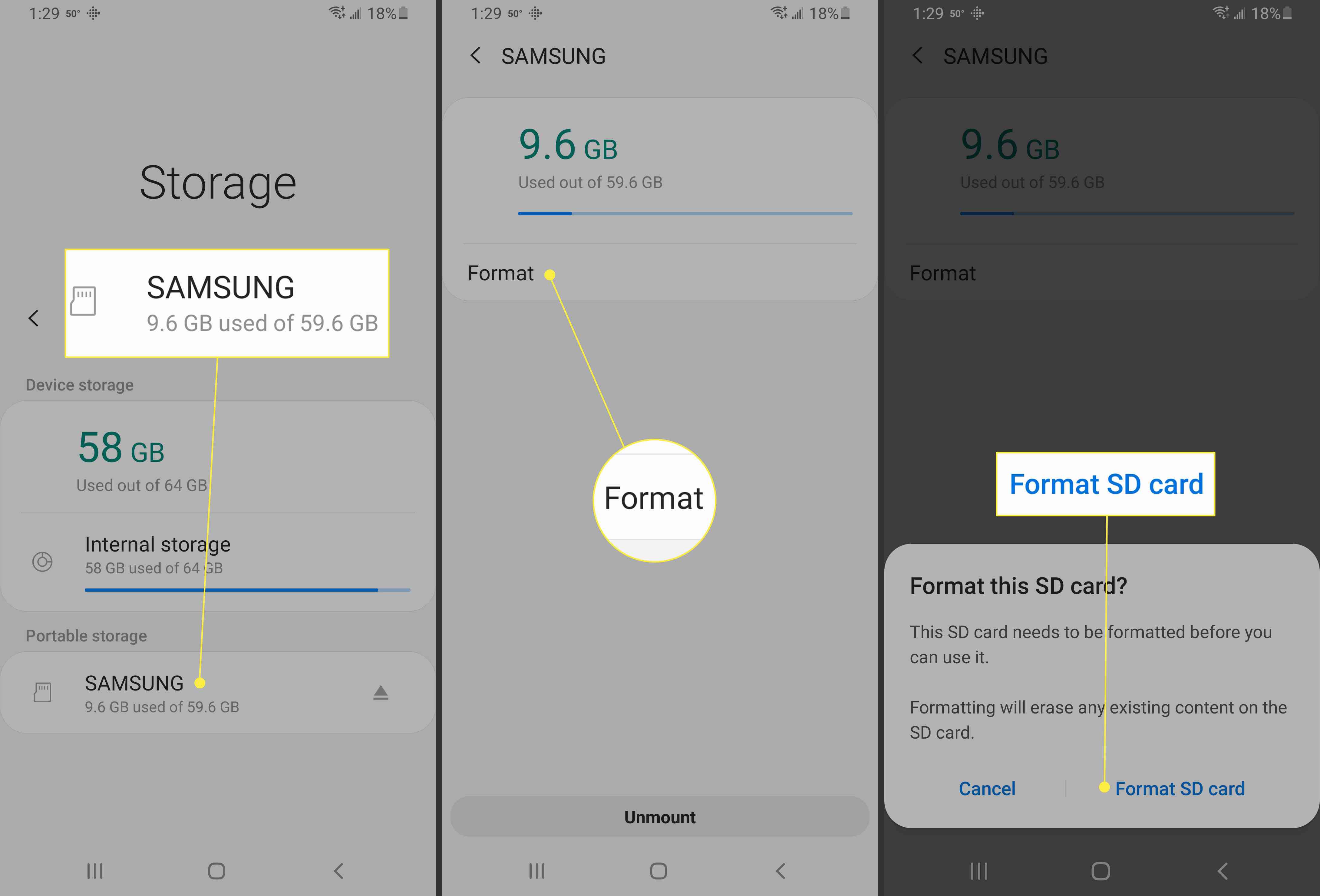
Hur man omformaterar SD-kort med Windows
När du vill formatera ett SD-kort för att ändra filsystemstyp sätter du in SD-kortet i din Windows-dator och utför ett format på hög nivå. Att använda en dator för att formatera SD-kortet går snabbare än att använda kameran för att formatera SD-kortet. Men kameraformatering optimerar filsystemet för kameran.
-
Sätt i SD-kortet i SD-kortplatsen på din PC eller laptop.
-
Öppna Windows File Explorer.
-
Välj i rutan Mapp Den här datorn. I äldre versioner av Windows väljer du Min dator.
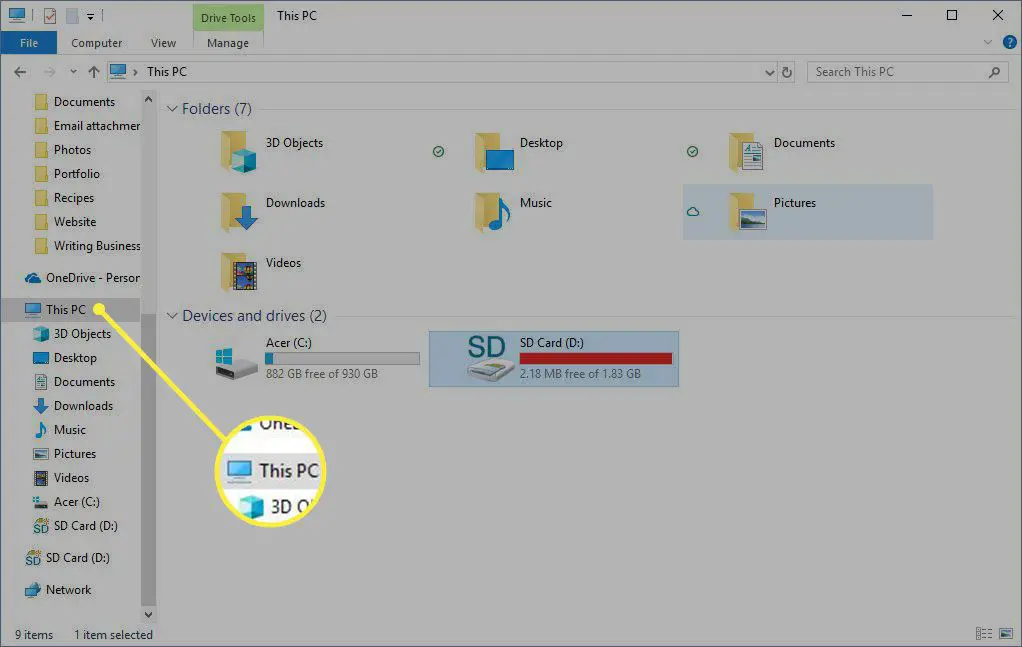
-
Välj SD-kort.
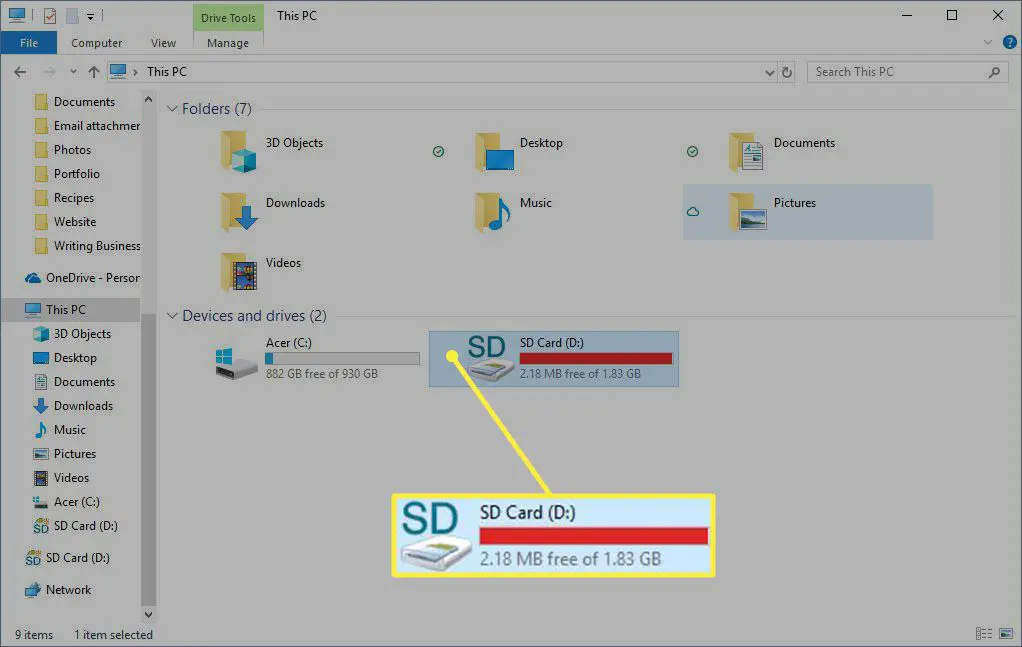
-
Välj Hantera.
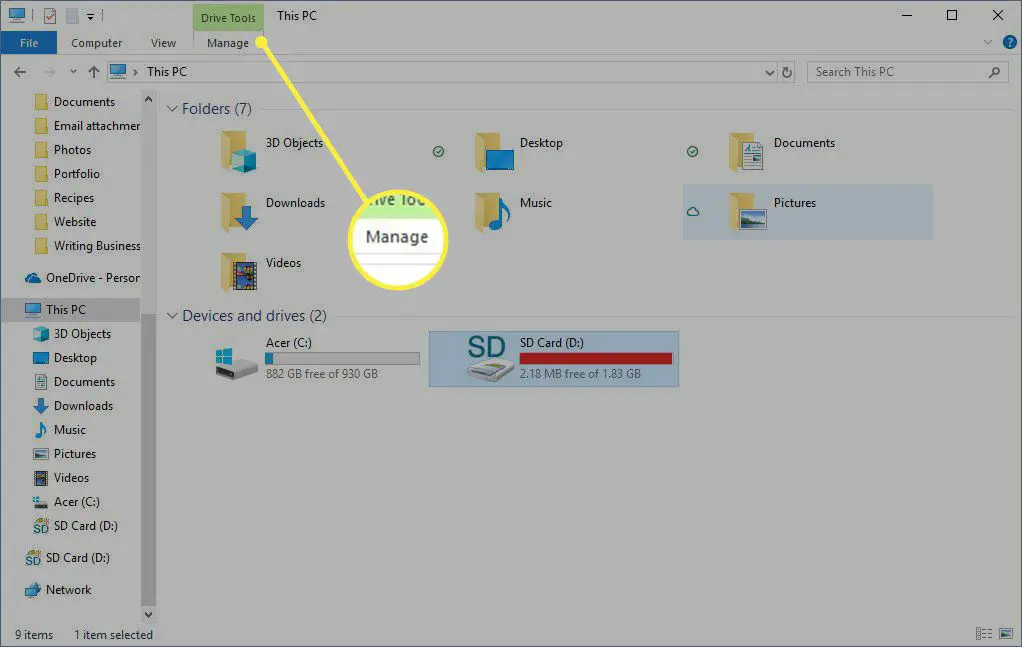
-
Välj Formatera.
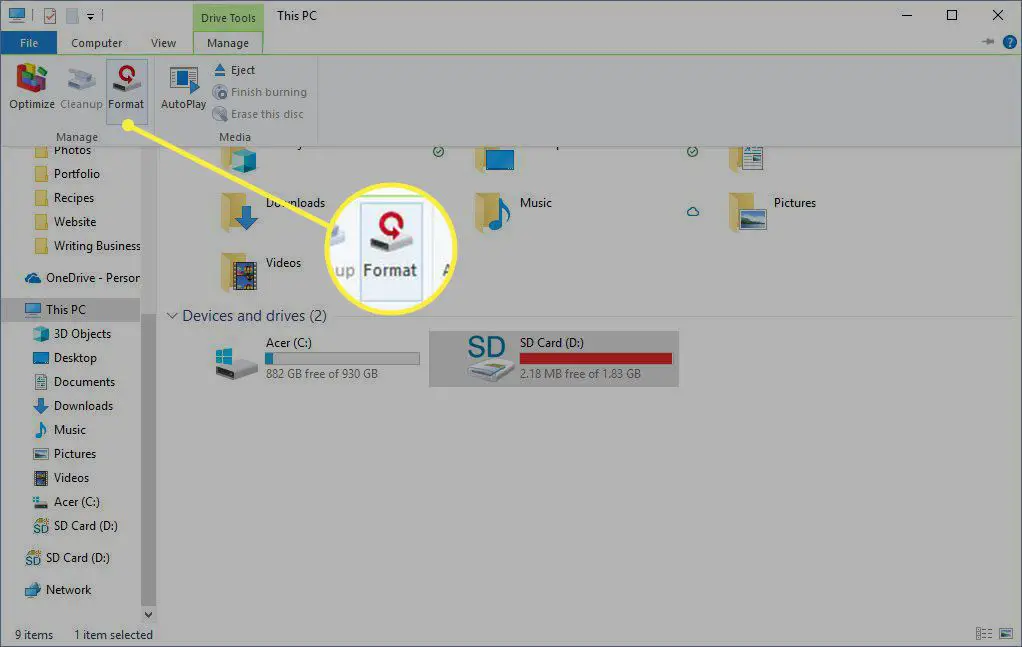
-
I Formatera SD-kort Välj dialogrutan Filsystem rullgardinspilen och välj FAT32.
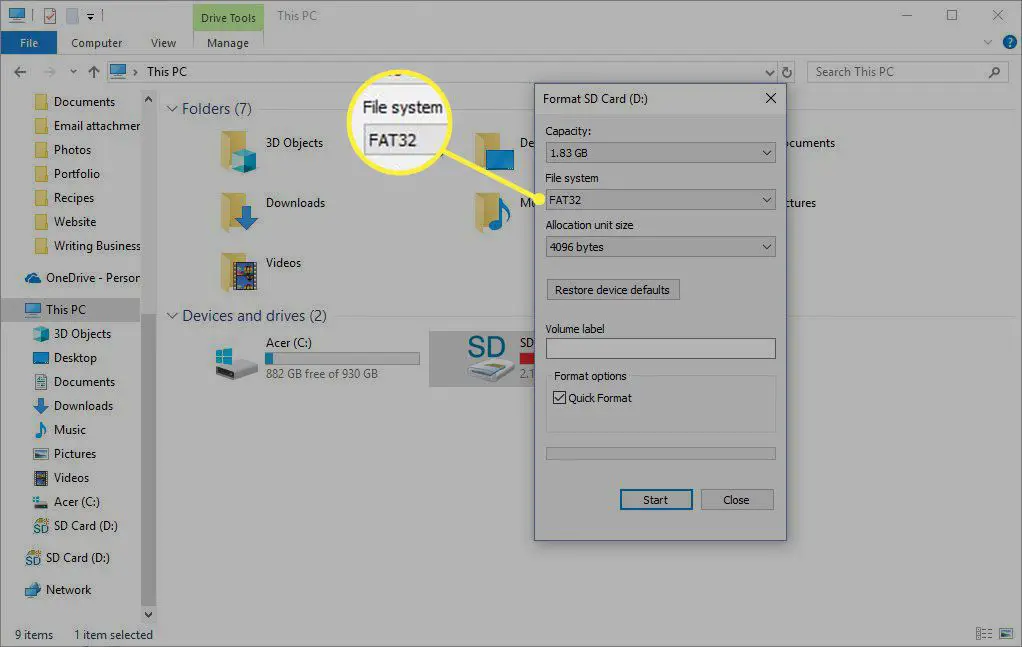
-
Välj antingen Snabbformatering kryssrutan om du har formaterat SD-kortet tidigare, eller avmarkera Snabbformatering kryssrutan för att formatera SD-kortet för första gången.
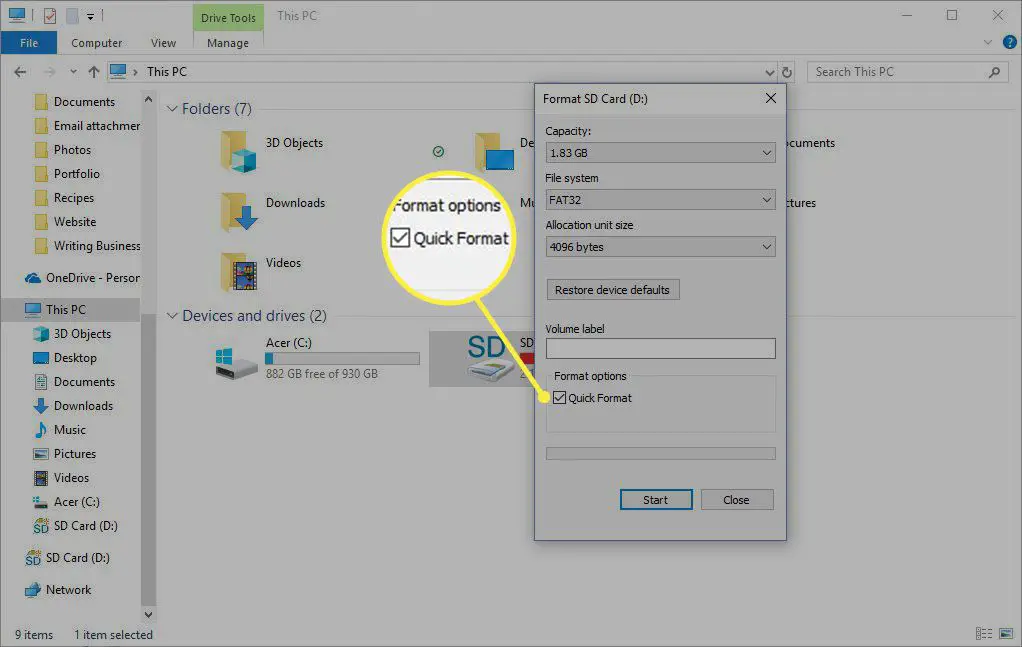
-
Välj Start.
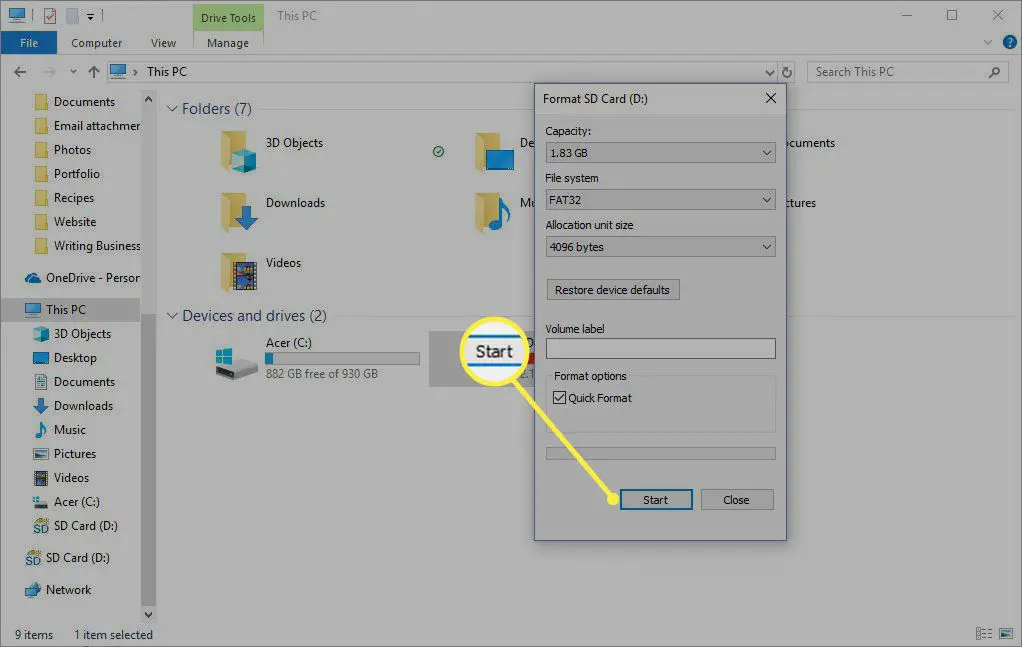
-
I Varning dialogrutan, välj OK.
-
Välj OK.
Hur man formaterar ett SD-kort på Mac
-
Sätt i SD-kortet i SD-kortplatsen.
-
Öppna Upphittare.
-
Klick Gå och välj Verktyg.
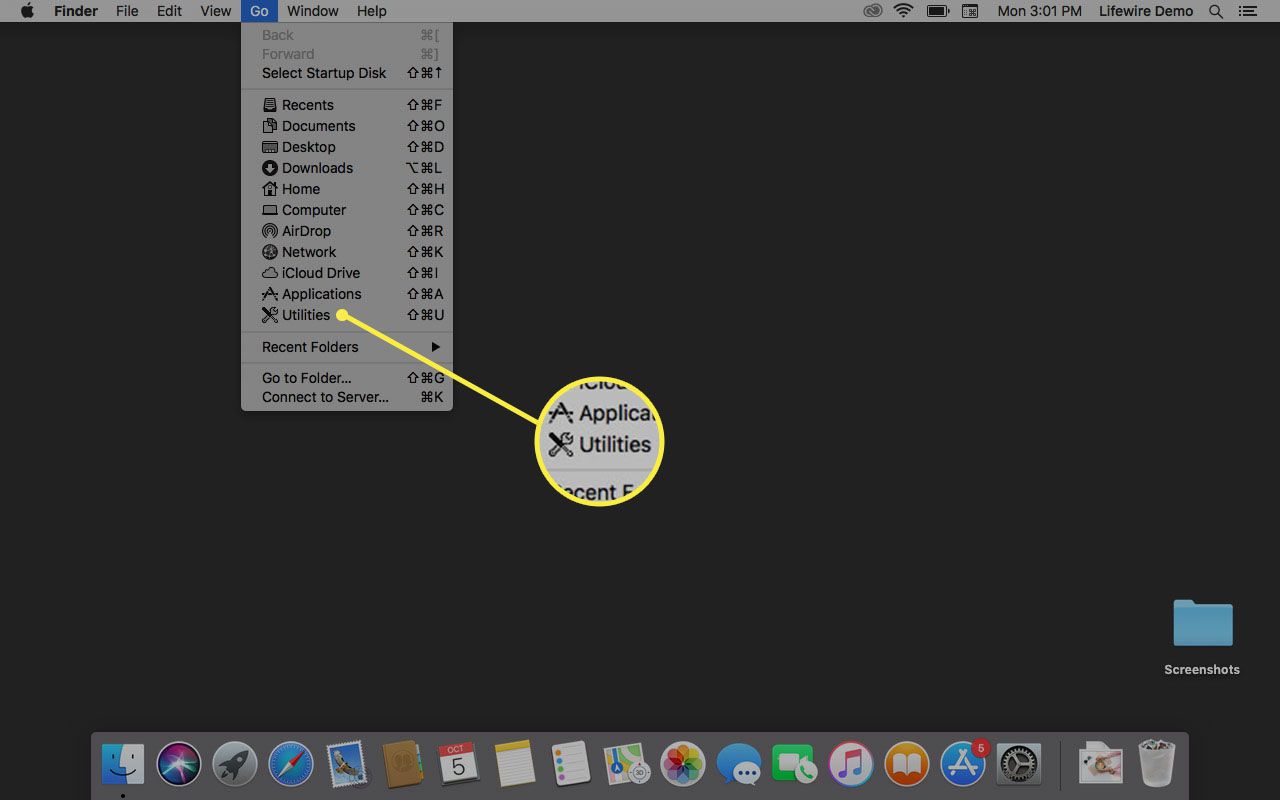
-
Dubbelklicka Diskverktyg.
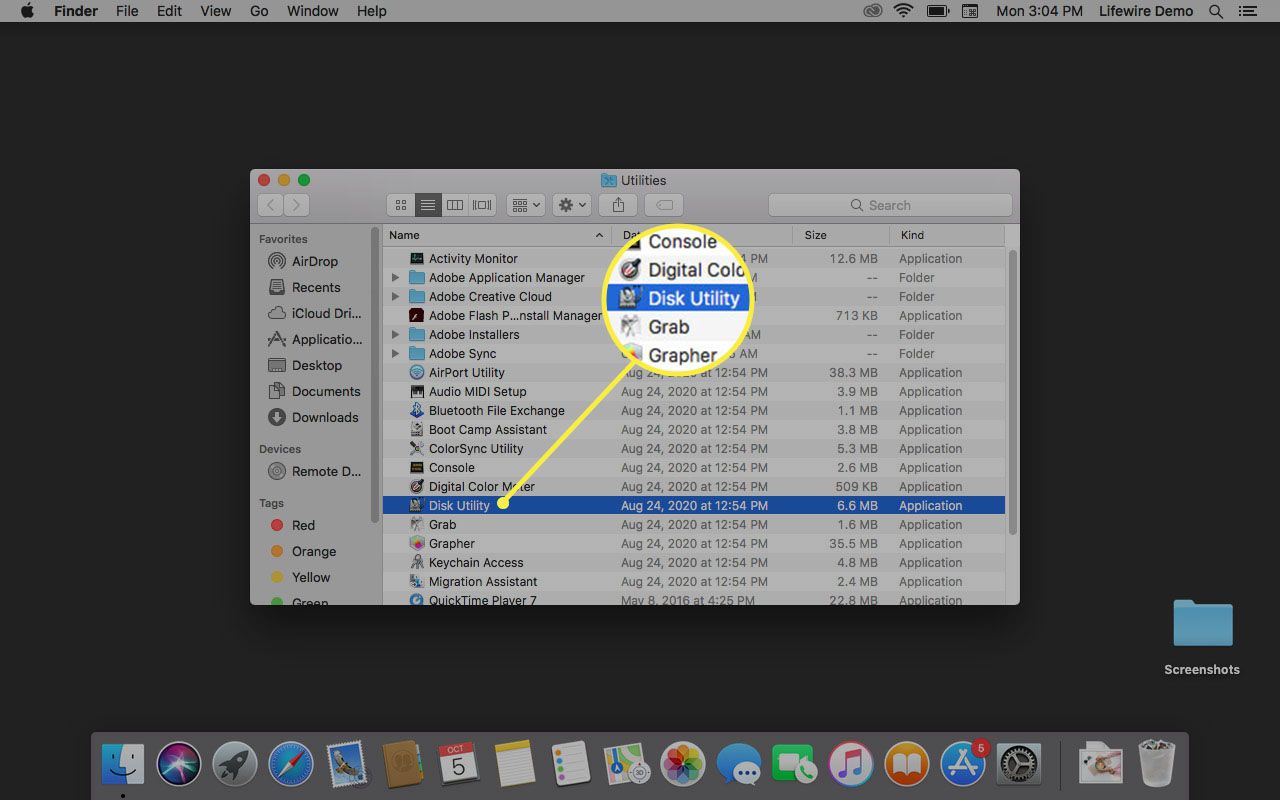
-
Välj SD-kort.
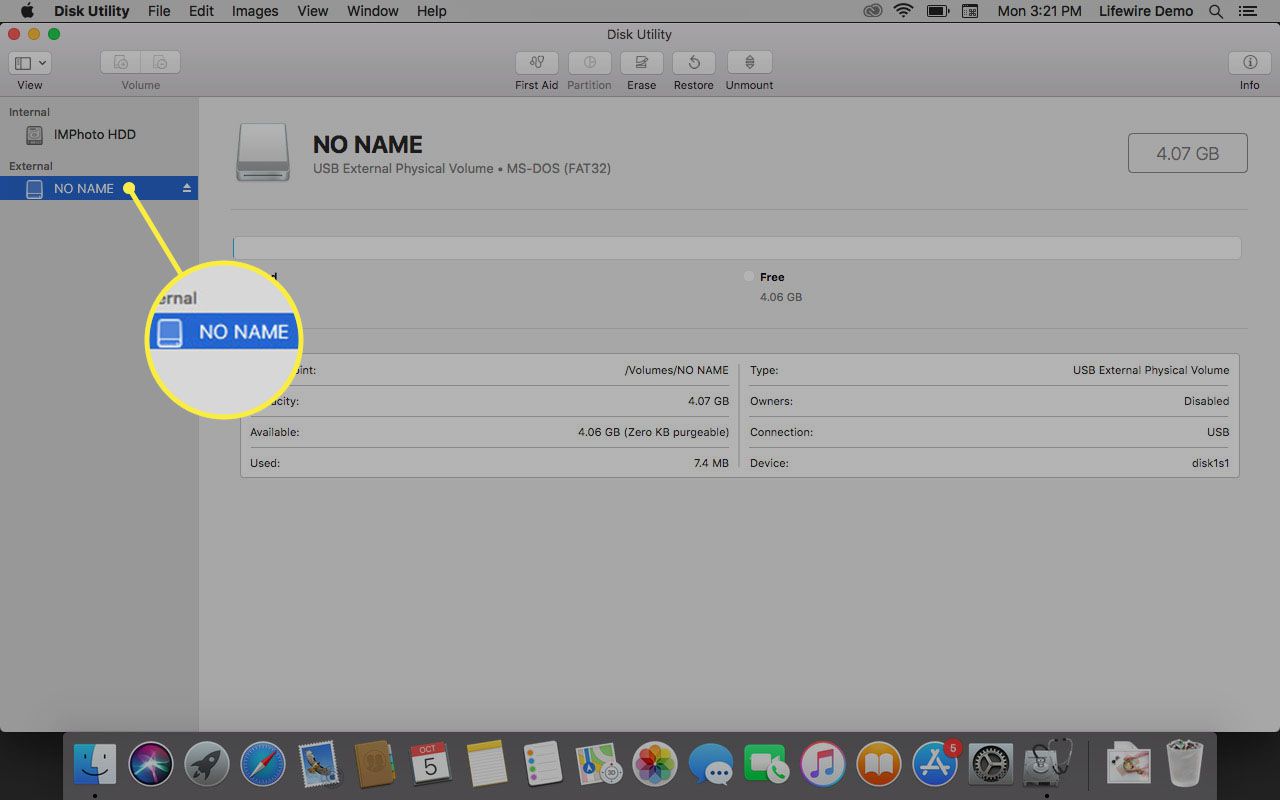
-
Klicka på Radera flik.
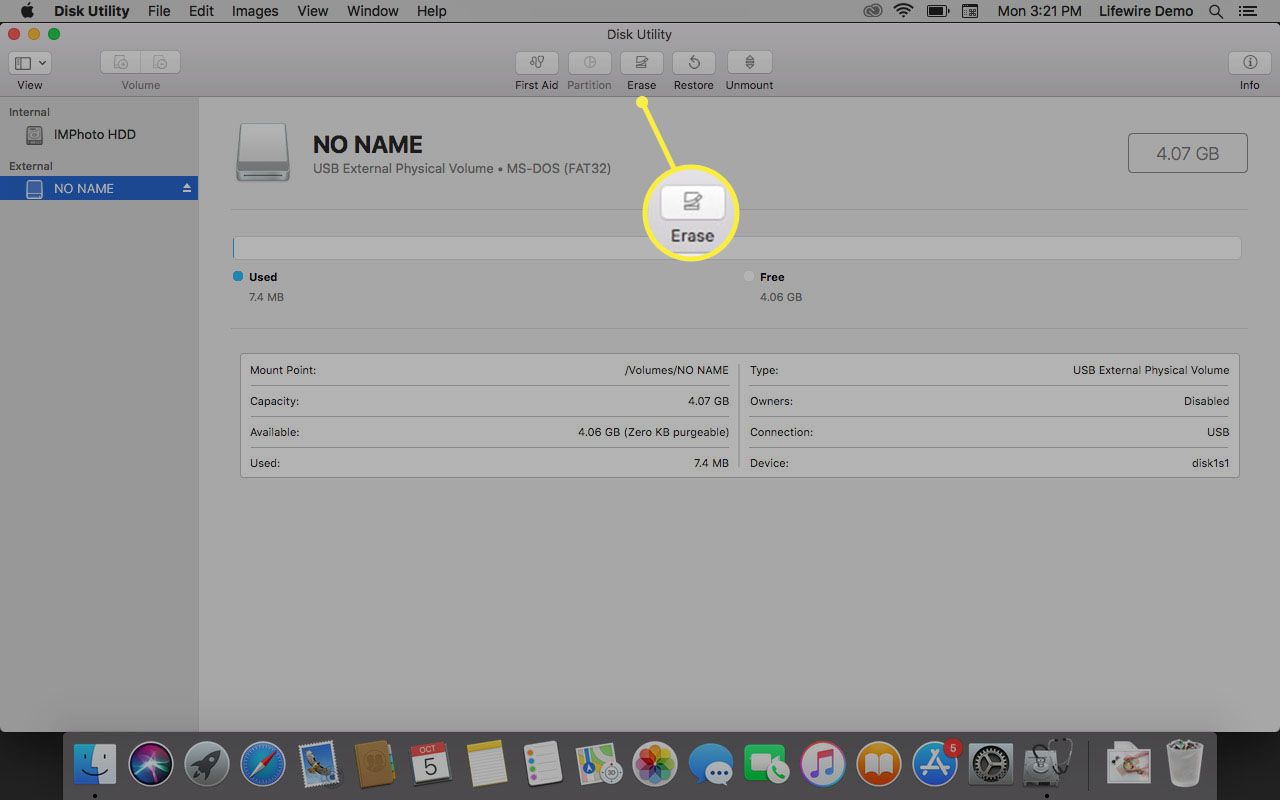
-
Klicka på Formatera rullgardinspilen och välj ExFat för att formatera SD-kortet så att det fungerar på Windows och Mac.
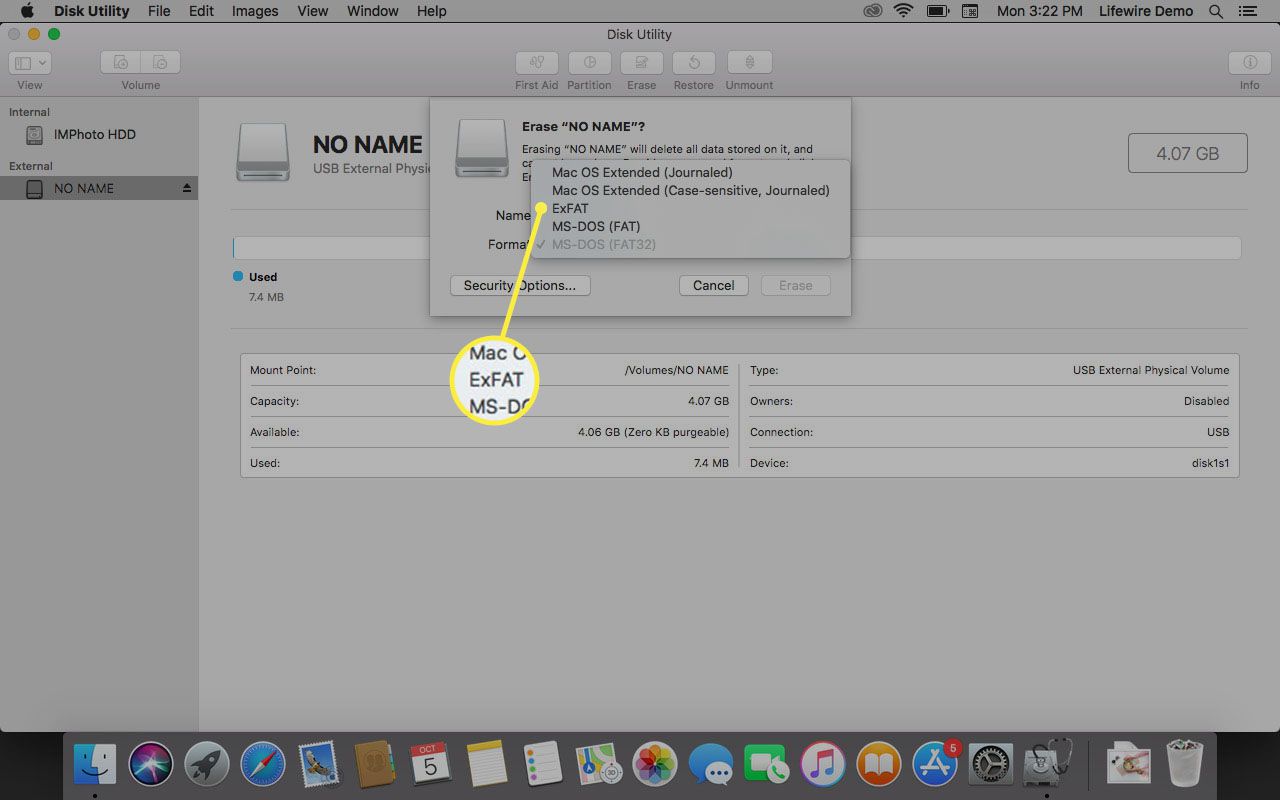
-
I Radera Klicka på dialogrutan Radera.